Zdarzenia w Google Analytics 4

Google Analytics 4 zdarzeniami stoi. Jak je skonfigurować? Dowiesz się z tego artykułu – warto przeczytać, bo jest kilka istotnych zmian względem Universal Analytics.
Google Analytics 4 = zdarzenia
Na wstępie – artykuł dotyczy GA4. Tutaj poradnik do śledzenia zdarzeń w Universal Analytics.
Struktura danych to główna zmiana w GA4, o której wszyscy trąbią – koniec z odsłonami, transakcjami i innymi typami hitów. W nowym analyticsie masz do dyspozycji tylko zdarzenia (eventy).
Co istotne, nie da się też skonfigurować celu w oparciu o adres URL. W Universal Analytics było to wygodne rozwiązanie na pomiar konwersji wywoływanej na stronie podziękowania. W Google Analytics 4 potrzebujesz do tego zdarzenia.
Do tego wątku jeszcze wrócimy. Zacznijmy od prostej konfiguracji zdarzeń.
Zdarzenia – konfiguracja w Google Analytics 4
Dodawanie zdarzeń przez GTM
Najpierw musisz zdecydować, co chcesz śledzić. W GA4 pomaga lista rekomendowanych zdarzeń, którą znajdziesz tutaj. Jest ich dużo, są też podzielone na kategorie. To dobre źródło inspiracji.
Nie znalazłeś odpowiedniej nazwy zdarzenia? Spokojnie, możesz wymyślić własną.
Załóżmy, że chcesz zmierzyć zapis na newsletter. Wykorzystamy własną nazwę zdarzenia: newsletter_submit
Przejdź zatem do Google Tag Manager i dodaj nowy tag o typie Google Analytics: zdarzenie GA4.
Wybierz tag konfiguracji (jeśli jeszcze go nie masz, to sprawdź artykuł o instalowaniu Google Analytics 4). Wpisz nazwę zdarzenia.
Dodaj regułę:
I gotowe. Prosty tag zdarzenia dodany. Pamiętaj o przesłaniu nowej wersji kontenera GTM.
Po pewnym czasie w Google Analytics 4 znajdziesz liczbę wywołanych zdarzeń na przykład w raporcie Zaangażowanie > Zdarzenia.
Tworzenie zdarzeń ze zdarzeń
Nawet nie wiedziałem, jak poprawnie nazwać tę sekcję. Chodzi o to, że w GA4 masz taką fajną opcję do tworzenia zdarzeń w oparciu o już wysyłane do narzędzia eventy.
Wyjaśnijmy na przykładzie. Tag konfiguracji GA4 wysyła też podstawowe zdarzenie page_view. I teraz aby śledzić na przykład liczbę odsłon strony /kontakt, możesz to zrobić bez dotykania GTMa (!).
Przejdź do Konfiguracja > Zdarzenia i Utwórz zdarzenie.

W oparciu o automatycznie zbierany parametr page_location mogę określić warunki, dla których nowe zdarzenie zostanie zliczone.

Trochę przypomina to konfigurację celów w Universal Analytics w oparciu o miejsce docelowe, ale ma większe możliwości, bo możesz zdarzenie wywołać w zależności od dowolnego parametru, a nie tylko adresu strony.
Google Tag Manager
(praktyczny kurs online)
Kurs online od podstaw do poziomu średnio-zaawansowanego. Opanuj narzędzie cenione przez klientów i pracodawców, z którym życie analityka, marketera czy specjalisty e-commerce staje się prostsze.
? 5h krótkich, praktycznych lekcji.
? Quiz sprawdzający wiedzę po każdym module
? Certyfikat ukończenia kursu (PDF)
Po kursie będziesz umieć:
✅ Zainstalować GTM na stronie
✅ Skonfigurować śledzenie zdarzeń Universal Analytics i Google Analytics 4
✅ Monitorować każdą interakcję ze stroną, jaka jest dla Ciebie istotna (kliknięcia, wideo, scrollowanie, formularze, przyciski, menu, etc.)
✅ Dodać tagi konwersji Google Ads, piksel Facebooka, Snapchata czy LinkedIn
✅ Budować dataLayer i komunikować się z programistami
✅ Mierzyć wysyłki formularzy kontaktowych
✅ Poradzić sobie, gdy gotowe wtyczki do dataLayer nie dają rady
✅ Korzystać z pełni możliwości, jakie dają tagi, zmienne i reguły w GTM
✅ Optymalizować czas potrzebny na wdrożenie
✅ Bezpiecznie pracować z GTM, aby niczego nie popsuć
Parametry zdarzeń w Google Analytics 4
Jak zauważyłeś, w porównaniu do Universal Analytics masz do dyspozycji mniej pól.
- GA4: nazwa
- UA: kategoria, akcja, etykieta
Piramidowa struktura nazewnictwa zdarzeń z UA odeszła do lamusa. Jeśli chcesz przekazywać dodatkowe informacje o zdarzeniu (i mieć do nich dostęp w raportach), musisz dodać Parametry zdarzenia. To nic innego, niż wymiary niestandardowe, znane z UA.
Parametr zdarzenia zarejestruj najpierw w sekcji Konfiguracja > Definicje niestandardowe. Inaczej nie będzie dostępny w raportach GA4 (chociaż w surowych danych importowanych do BigQuery już tak).
Teraz Utwórz wymiary niestandardowe. Wpisz nazwę wymiaru, a następnie przeklej ją do pola Parametr zdarzenia. Zakres pozostaw bez zmian – no chyba, że chcesz, aby wymiar był przypisany na poziomie użytkownika, a nie pojedynczego hita.
Stworzyłem wymiar referring_page – będę tam przekazywał wartość document.referrer, aby wiedzieć, na jakiej podstronie był wypełniony formularz newslettera, który przekierował użytkownika na stronę podziękowania.
Teraz wróć do Google Tag Manager. Dodaj parametr zdarzenia i ustaw jego wartość. W moim przypadku będzie to zmienna {{Referrer}}.
Zapisz zmiany i opublikuj nową wersję kontenera.
Parametry zdarzeń w GA4 – przydatne informacje
Kilka słów o zmianach względem wymiarów niestandardowych w Universal Analytics.
- W jednym zdarzeniu możesz wysłać maksymalnie 25 parametrów.
- 50 miejsc na wymiary niestandardowe na poziomie zdarzenia
- 25 miejsc na wymiary niestandardowe na poziomie użytkownika
W skrócie: możliwości są większe, niż w Universal Analytics.
Do tego GA4 wysyła też automatyczne parametry, jak page_title, które nie są wliczane do limitu 25 parametrów per zdarzenie.
Google Analytics 4
(praktyczny kurs online)
Praktyczny kurs online z Google Analytics 4. Ponad 100 lekcji, 7+ godzin materiału wideo. Od podstaw do poziomu zaawansowanego.
? 7h krótkich, praktycznych lekcji.
? Quiz sprawdzający wiedzę po każdym module
? Certyfikat ukończenia kursu (PDF)
? Regularne aktualizacje kursu o nowe materiały
?️ Dostęp na 24 miesiące
? Grupa wsparcia dla kursantów na FB
Po kursie będziesz umieć:
✅ Przeprowadzić migrację z Universal Analytics (GA3) do GA 4.
✅ Opracować plan śledzenia – aby mierzyć i analizować to, co istotne.
✅ Poradzić sobie w GA4 bez przydatnych funkcjonalności, które znasz z GA3.
✅ Poprawnie zainstalować GA4 przez Google Tag Manager.
✅ Konfigurować zdarzenia w GTM oraz w interfejsie GA4.
✅ Przesyłać dane e-commerce do GA4 (zakup, dodanie do koszyka, wyświetlenia produktów, etc.)
✅ Dopasować konfigurację GA4 do unikalnych potrzeb biznesowych dzięki wymiarom i metrykom niestandardowym.
✅ Tworzyć przydatne raporty z wykorzystaniem sekcji Eksplorowanie.
✅ Analizować dane z GA4 i wyciągać wnioski, które przekujesz w działania.
✅ Podłączyć GA4 do BigQuery i pisać podstawowe zapytania do bazy danych.
Podsumowanie
Przeniesienie zdarzeń z Universal Analytics do Google Analytics 4 to konieczność zmiany w strukturze – przejście z systemu kategoria > akcja > etykieta na nazwę zdarzenia + parametry.
Zanim zaczniesz dodawać eventy GA4, warto się ”na sucho” zastanowić, jak najlepiej odzwierciedlić strukturę z UA. Pomocne może być też szkolenie z GA4.
Zdjęcie autorstwa Vojtech Okenka z Pexels



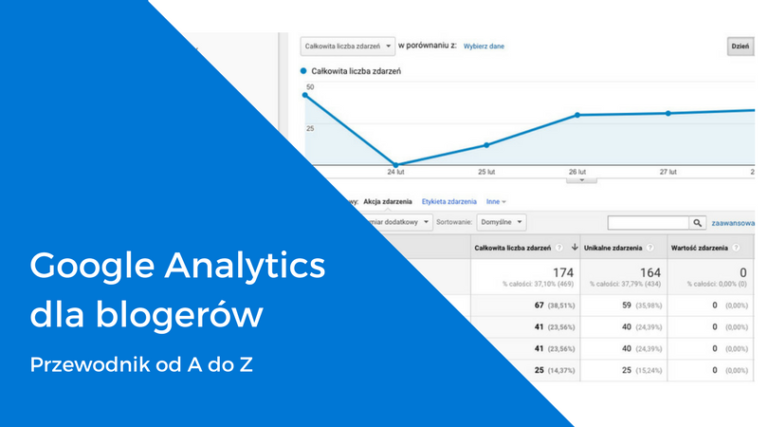


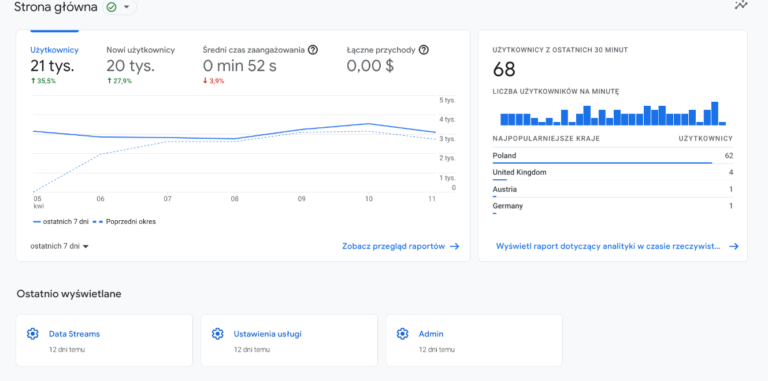
proszę o jak najwięcej ifnormacji o GA4 bo mało tego w sieci, dziękuję za artykuł
Po pewnym czasie w Google Analytics 4 znajdziesz liczbę wywołanych zdarzeń… no właśnie, po jakim czasie? Bo u mnie po 30 min nie ma na liście zdarzeń tego zdarzenia, chociaż widać je w DebugView…
Z moich obserwacji w GA4 trwa to dłużej, niż w GA3 – zazwyczaj czekam ~24h.
Jeden formularz mam na kilku stronach. Zdarzenie ustawiłem jako konwersja, widzę ile razy został on wysłany, ale nie wiem jak sprawdzić na której stonie (adres url) jak to zrobić? Te dane były w UA podane „na tacy” tutaj tego nie widzę.